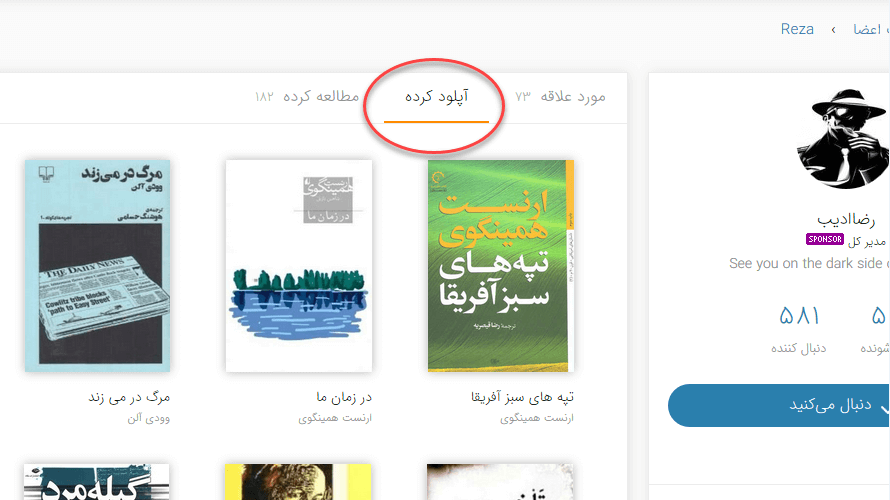نحوه آپلود کتاب فروشی
چنانچه صاحب اثر و یا نسبت به آن مُحق هستید و قصد دارید آن را به صورت الکترونیکی در کتابناک به فروش برسانید، مراحل این نوشته را دنبال کنید تا کتاب مورد نظر خود را جهت فروش به طور صحیح بارگذاری نمایید.
توجه داشته باشید که قبل از آپلود کتاب، باید در سایت ثبت نام کنید. لذا پس از عضویت، با کلیک به روی گزینه افزودن کتاب در قسمت بالای صفحه سایت، به صفحه آپلود کتاب هدایت میشوید:
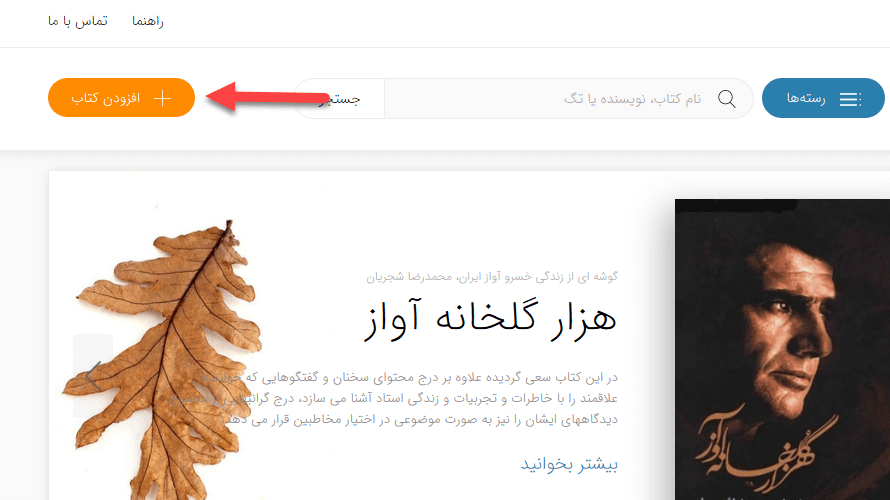
در صفحه آپلود کتاب دو گزینه را مشاهده خواهید کرد: کتابهای رایگان و کتابهای فروشی. که باید به روی گزینه برای فروش کلیک کنید:
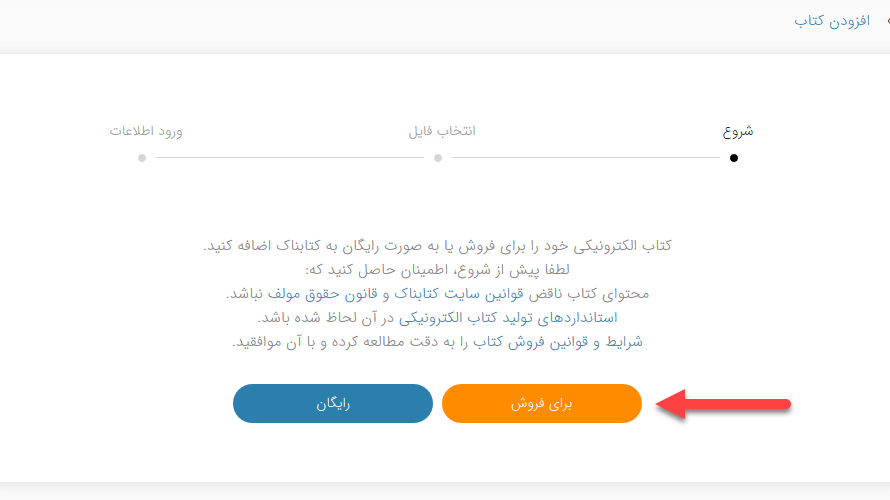
پیش از آپلود کتاب، حتما شرابط فروش کتاب در کتابناک و همینطور استانداردهای کتاب الکترونیکی را مطالعه بفرمایید.
با انتخاب گزینه برای فروش، صفحهای مطابق عکس نمایان میشود. با کلیک روی کادر ۱، فایل کتاب خود را انتخاب کنید. توجه داشته باشید فرمت فایل PDF و حجم آن نیز کمتر از ۱۰۰ مگابایت باشد.
از طریق کادر ۲، عکس جلد کتابتان را با فرمت jpg انتخاب کنید.
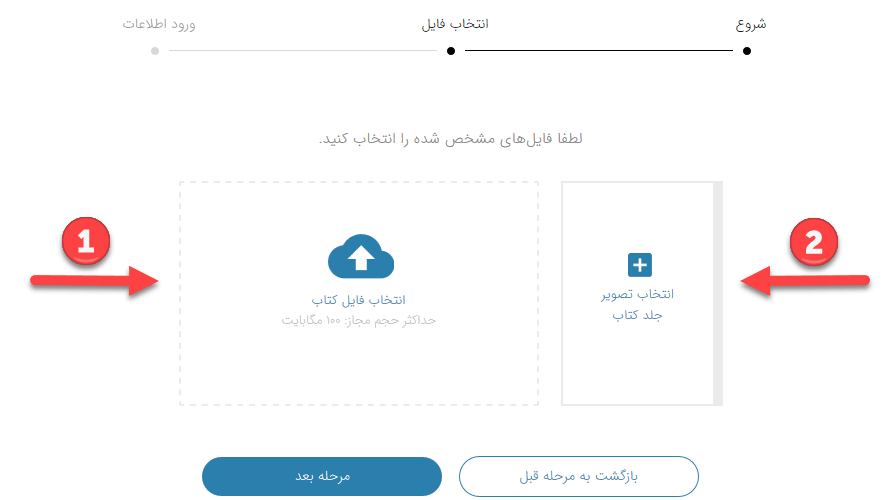
پس از انجام این مرحله، نتیجه کار بدین صورت خواهد بود:
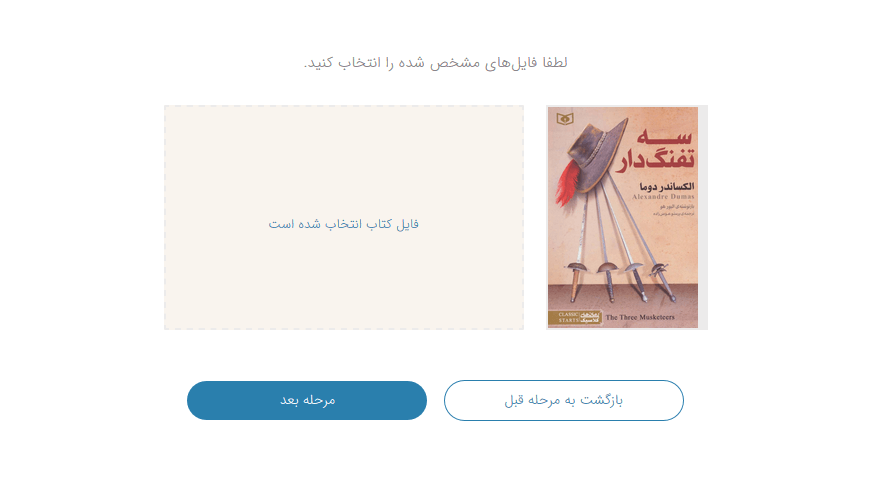
در ادامه با انتخاب گزینه مرحله بعد، به صفحه درج اطلاعات کتاب وارد میشوید. در این صفحه اطلاعات کتاب را وارد میکنید،
در کادر اول باید نام کتاب نوشته شود:
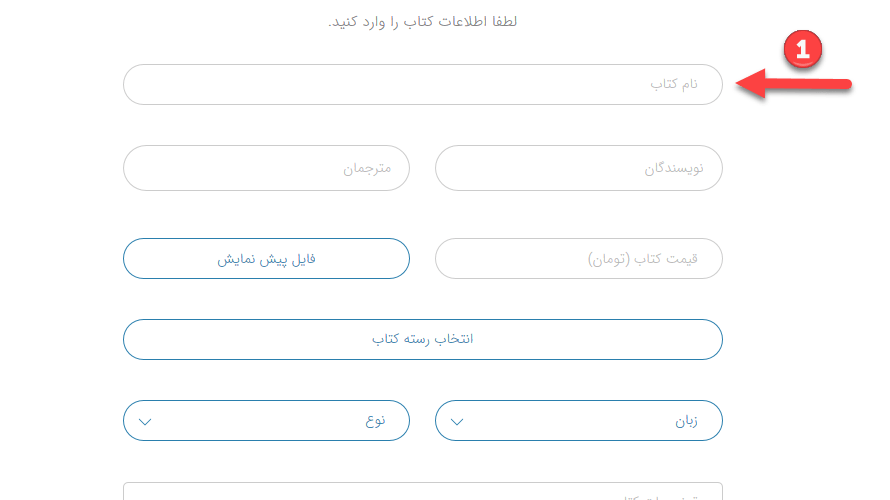
در کادر شماره ۲، اسم نویسنده یا نویسندگان و در کادر شماره ۳، در صورت نیاز باید نام مترجم یا مترجمان درج شود.
چنانچه اسم نویسنده یا مترجم در سایت موجود باشد، در گزینههای پیشنهادی قرار خواهد گرفت که با انتخاب آن میتوانید اسامی را ثبت نمایید. اما اگر اسم نویسنده یا مترجم در گزینههای پیشنهادی قرار نداشت، پس از درج کامل اسم، میتوانید به کمک کلید Tab آن را در کادر ثبت کنید یا روی عبارت درج نام نویسنده یا مترجم کلیک کنید.
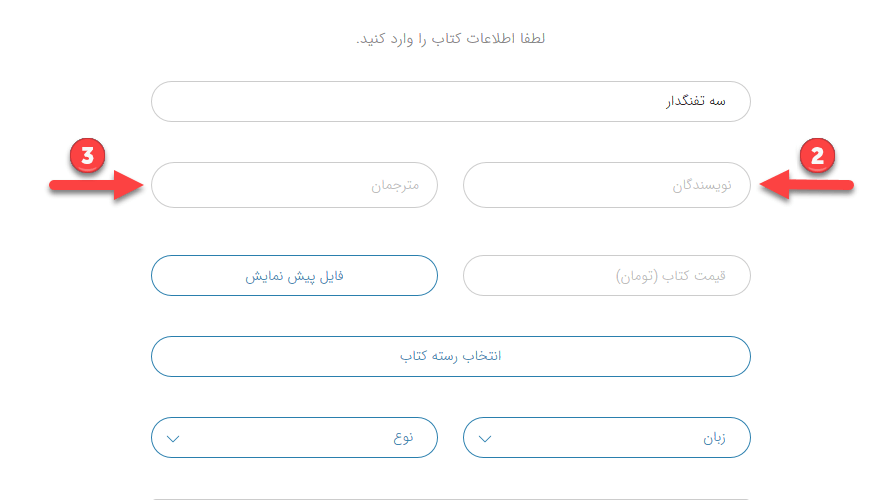
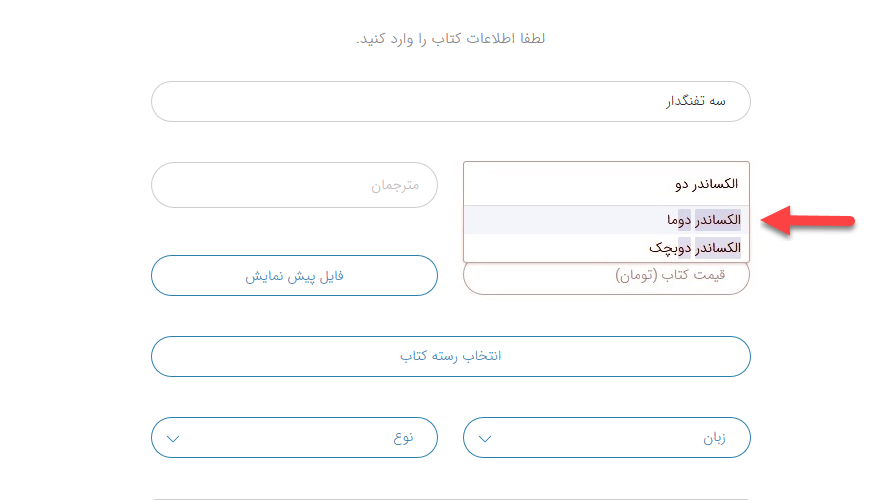
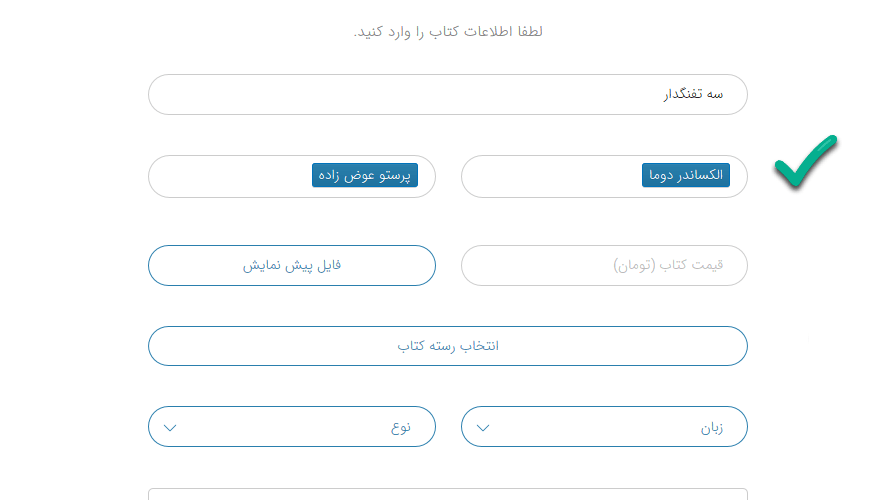
اگر کتابی بیش از یک نویسنده و یا مترجم داشت، پس از طی مراحل فوق برای درج اسم اول، با کلیک کردن به روی همان کادر و انجام دوباره مراحل قبل، نامهای بعدی را وارد نمایید:
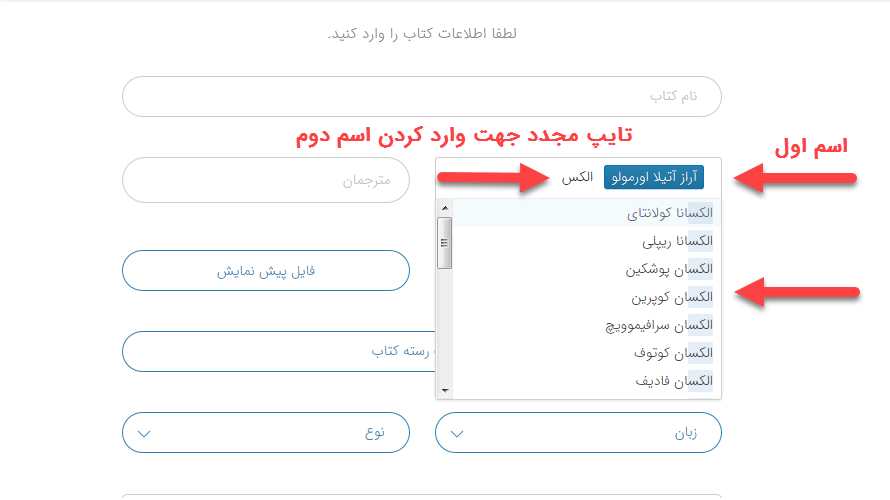
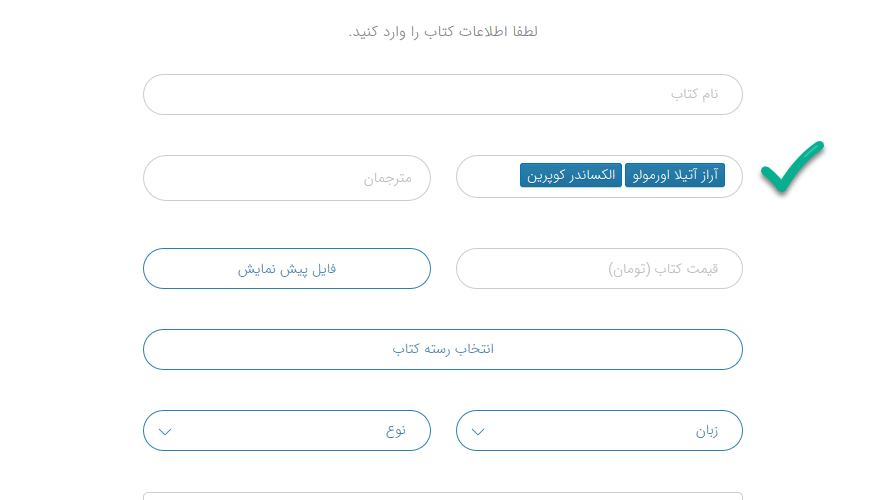
کادر شماره ۴، جهت وارد کردن قیمت کتاب به تومان است.
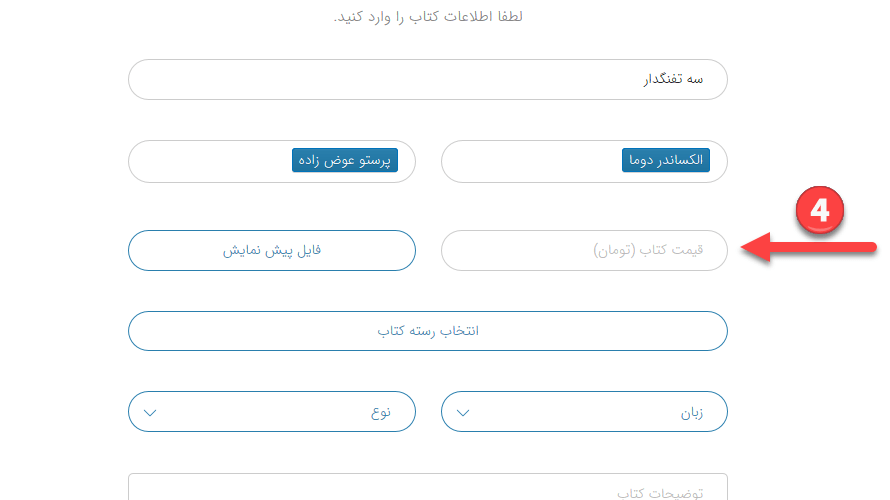
در کادر شماره ۵، فایل پیش نمایش از کتاب قرار میگیرد. فایل پیش نمایش، تعدادی از صفحات ابتدایی کتاب شامل شناسه، فهرست و صفحات ابتدایی متن است. این فایل به منظور آشنایی کاربران با محتوا و سبک نوشتاری کتاب به صورت رایگان برای همه قابل دانلود خواهد بود.
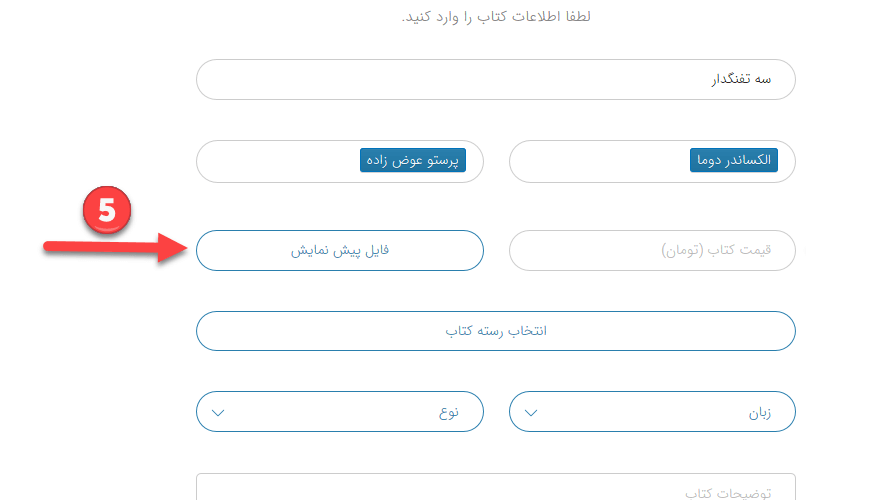
به کمک کادر شماره ۶، رستههایی که کتاب باید در آن قرار گیرد، انتخاب میشود. با طی کردن این مرحله مطابق شکل، کتاب خود را در رسته مناسب قرار دهید:
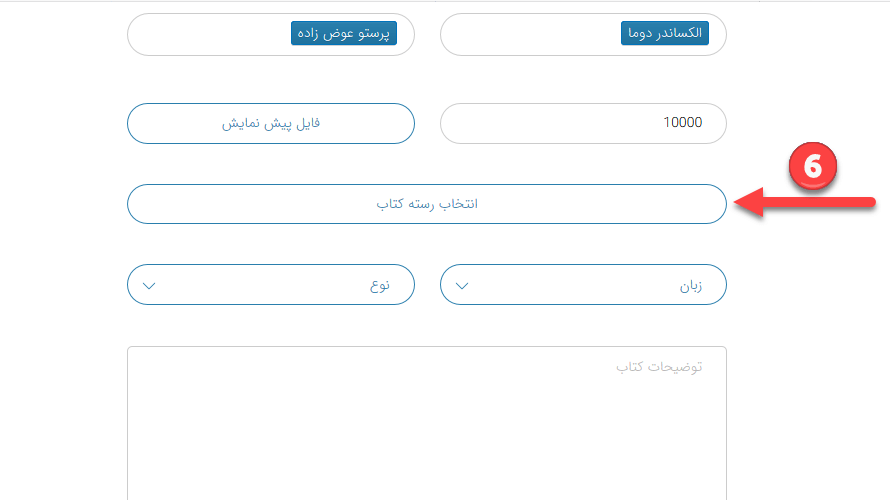
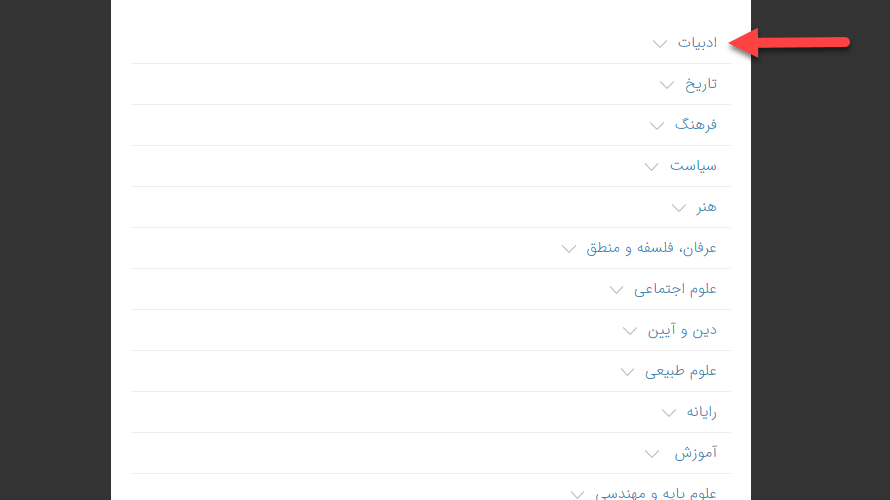
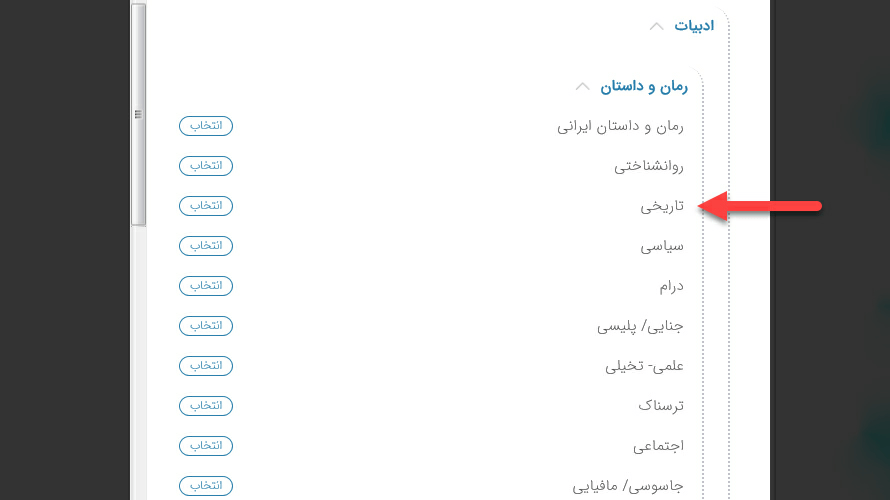
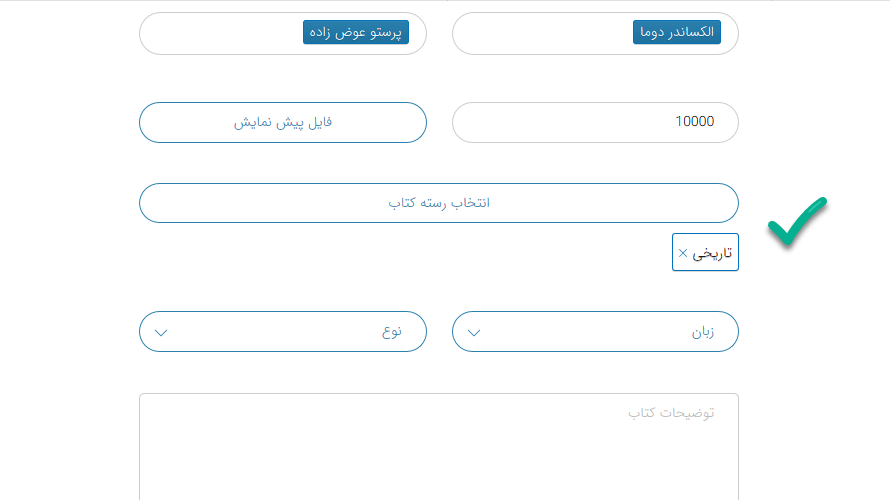
یک کتاب ممکن است بر حسب موضوع، در چندین رسته مختلف جای بگیرد. لذا با طی کردن مجدد مرحله فوق، این امکان وجود دارد که کتاب را در رستههای دیگر نیز قرار دهید:
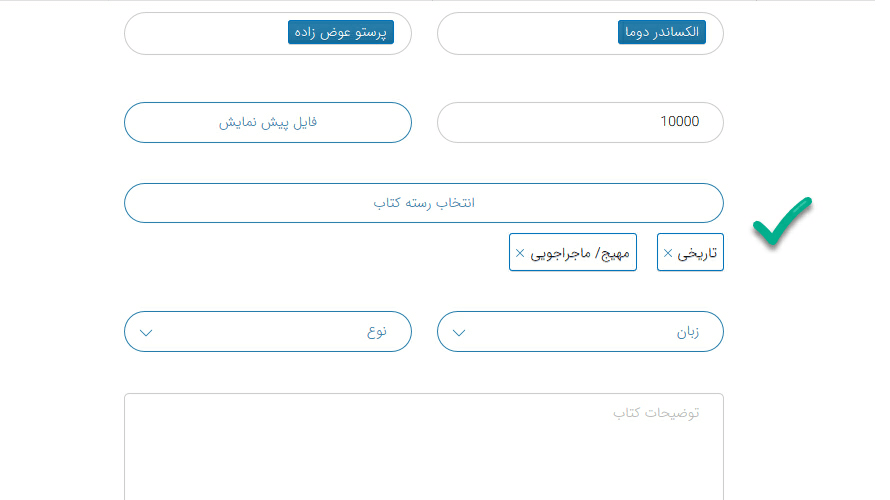
زبان کتاب را از کادر شماره ۷ و نوع کتاب را از کادر شماره ۸ انتخاب کنید.
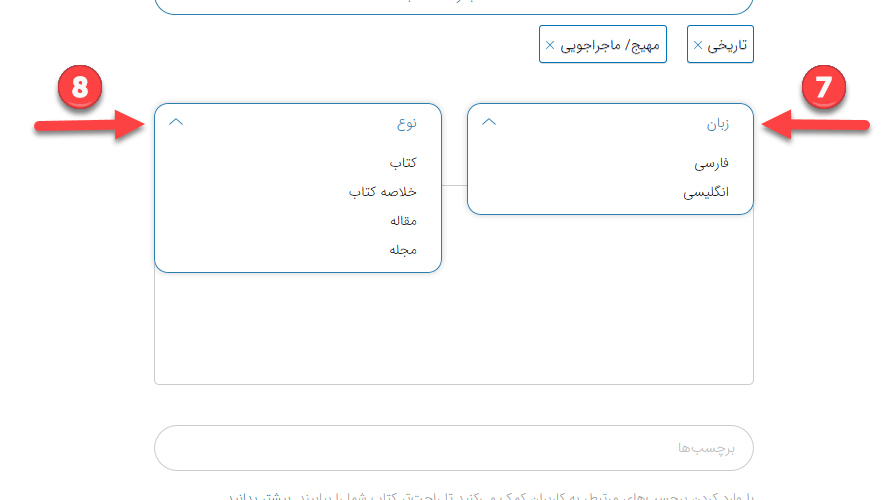
کادر شماره ۹ مربوط به درج توضیحات کتاب است. در این قسمت جهت آشنایی بیشتر کاربران از موضوع و محتوای کتاب، چند خطی به صورت ساده و مختصر درباره آن بنویسید.
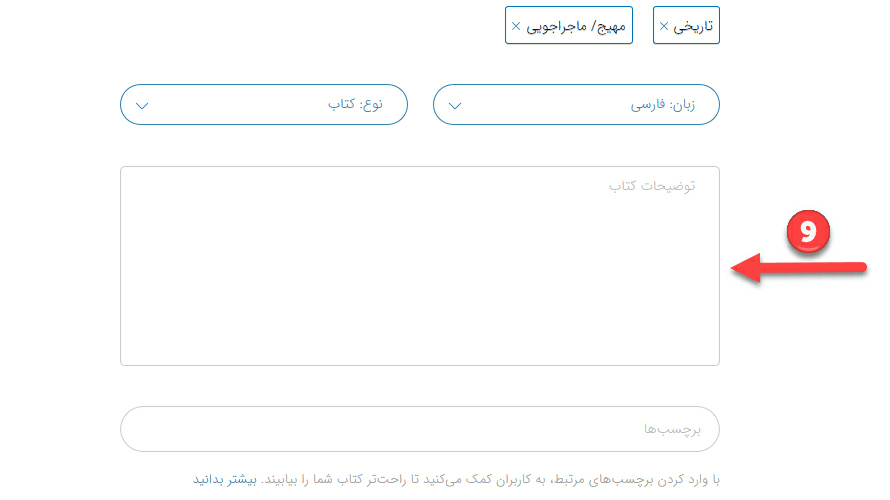
به منظور بهتر دیده شدن و جستجوی بهینه کتاب، برچسبهای مناسب را در کادر شماره ۱۰ وارد کنید. برچسبها را میتوانید به کمک کلید Tab از یکدیگر جدا کنید.
برای آشنایی بیشتر با برچسبها، راهنمای ثبت برچسب را مطالعه بفرمایید.
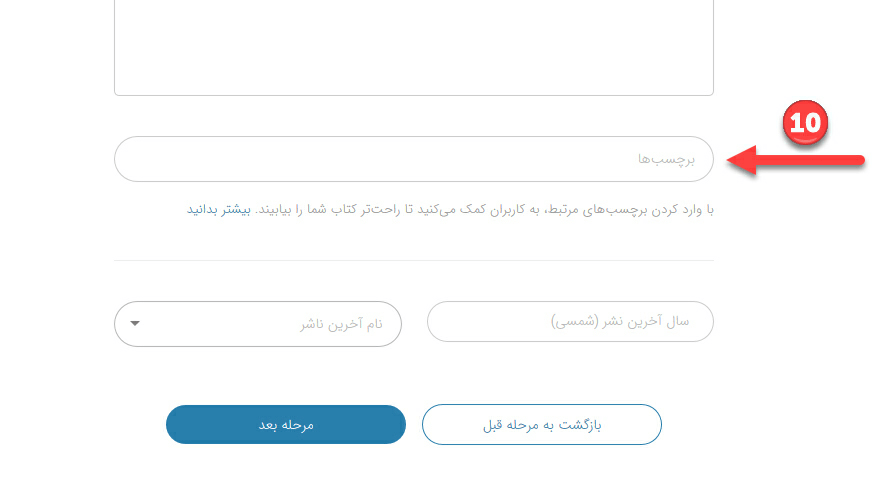
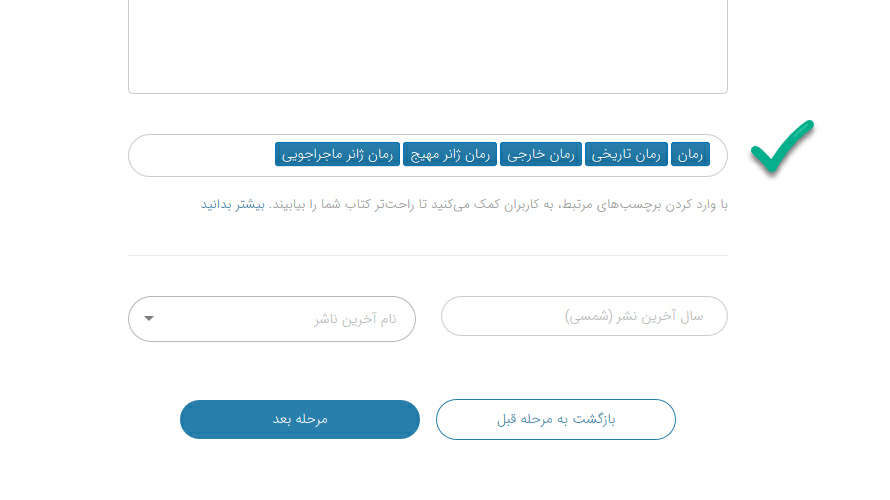
چنانچه کتاب شما پیشتر به چاپ رسیده است، در کادر شماره ۱۱، آخرین سال انتشار و در کادر شماره ۱۲ آخرین ناشر کتاب را درج نمایید.
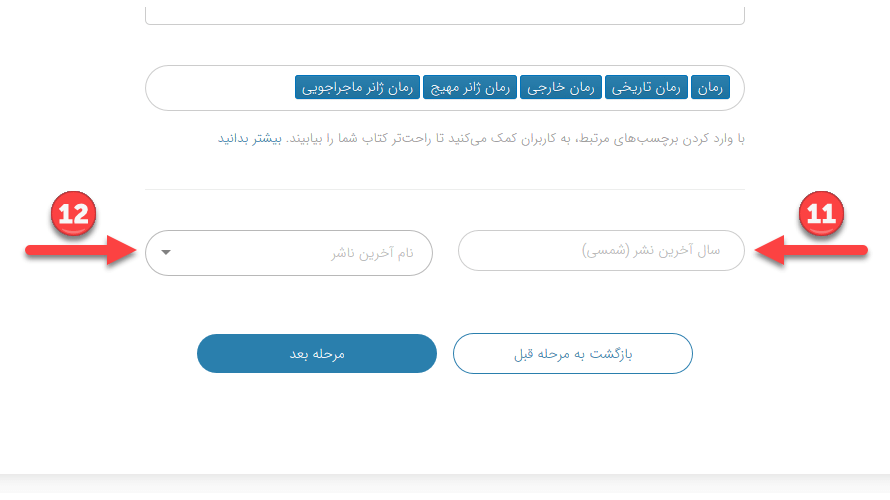
پس از تکمیل مراحل فوق، در انتها با کلیک به روی گزینه مرحله بعد، روند بارگذاری کتاب را کامل کنید. بعد از کلیک کردن چند دقیقه منتظر بمانید تا فایل کتاب آپلود شود:
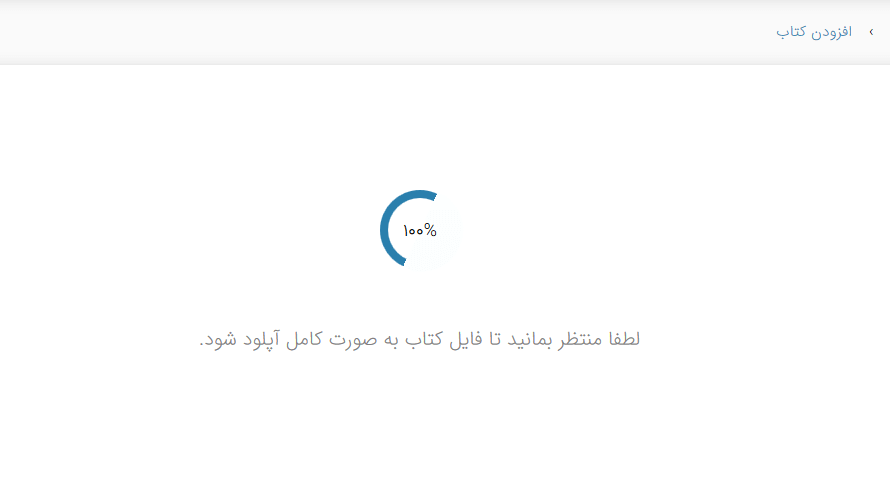
اگر فایل کتاب بدرستی بارگذاری شود، پس از دریافت پیغام موفقیت آمیز آپلود کتاب، بلافاصله صفحه درخواست حساب فروش کتاب الکترونیکی مطابق عکس زیر برای شما باز خواهد شد. در این صفحه، سه کادر برای تکمیل فرم درخواست پیش روی شماست.
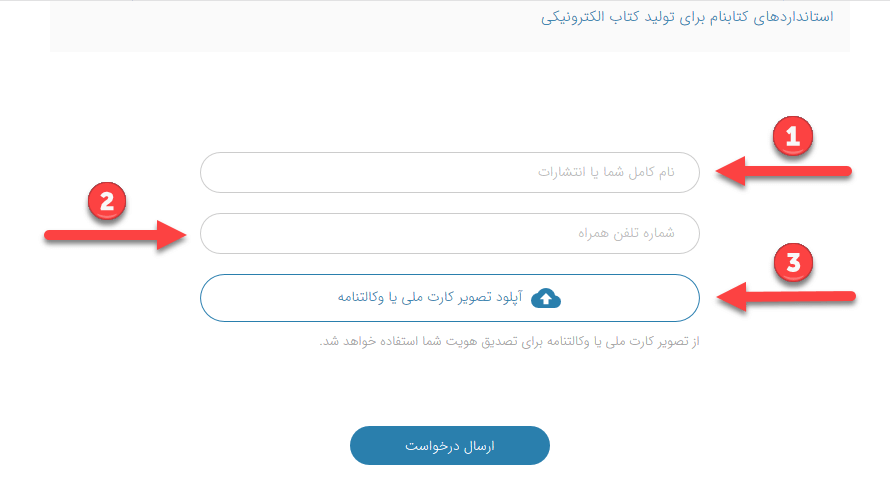
در کادر ۱، چنانچه شخص حقیقی (نویسنده، مترجم و یا نماینده آنها) اقدام به آپلود کتاب کرده، نام خود را به طور کامل وارد میکند. اگر شخص حقوقی (انتشارات) اقدام به بارگذاری کتاب کرده است، نام انتشارات باید ذکر شود.
در کادر شماره ۲، درج تلفن همراه صاحب اثر یا شماره تماس با انتشارات ضروری است.
در کادر شماره ۳، اسکن کارت ملی و یا وکالتنامه از صاحب اثر بارگذاری میشود تا احراز هویت انجام گیرد. تکمیل این قسمت برای انتشارات الزامی نیست.
پس از اتمام مراحل فوق، با کلیک به روی گزینه ارسال درخواست، فرآیند آپلود کتاب را جهت فروش در سایت تکمیل کنید.
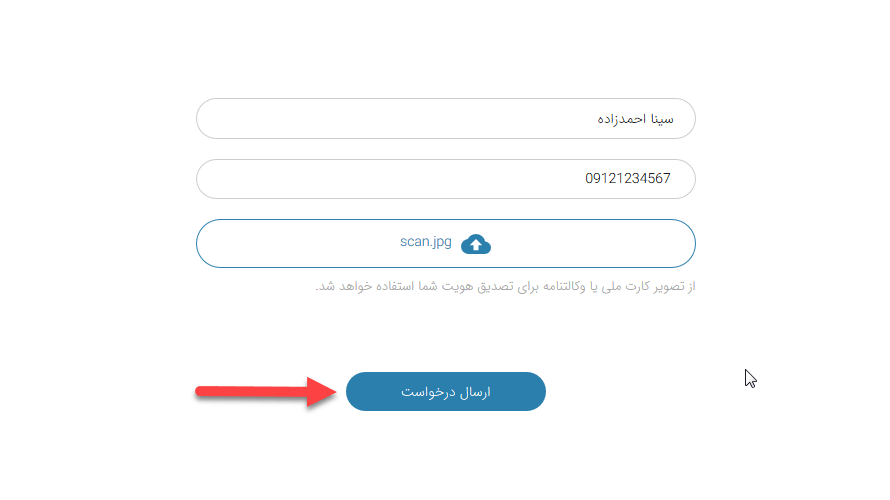
پس از کلیک با این پیغام مواجه خواهید شد:
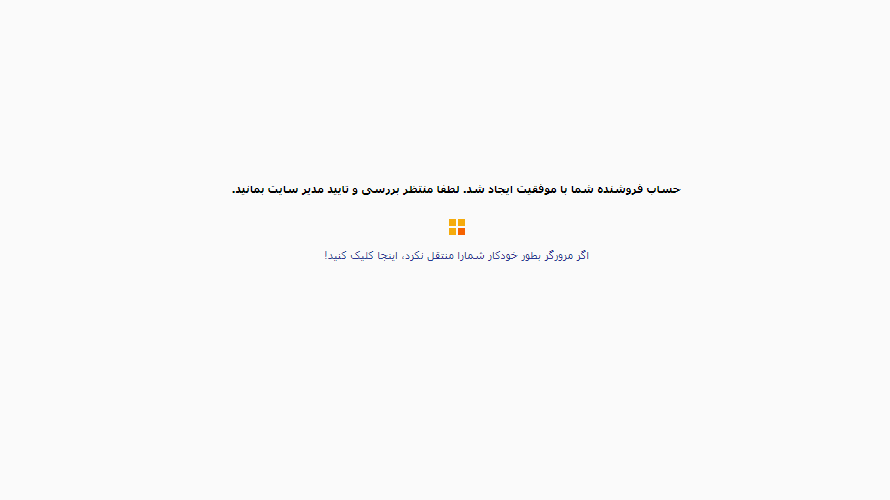
و در انتها نیز مرورگر شما را به صفحه اصلی سایت هدایت خواهد کرد.
پس از این، کتاب توسط مدیران بررسی شده و در صورت تایید، در صفحه اصلی سایت، قسمت تازهترین کتابهای فروشی، نمایش داده خواهد شد.
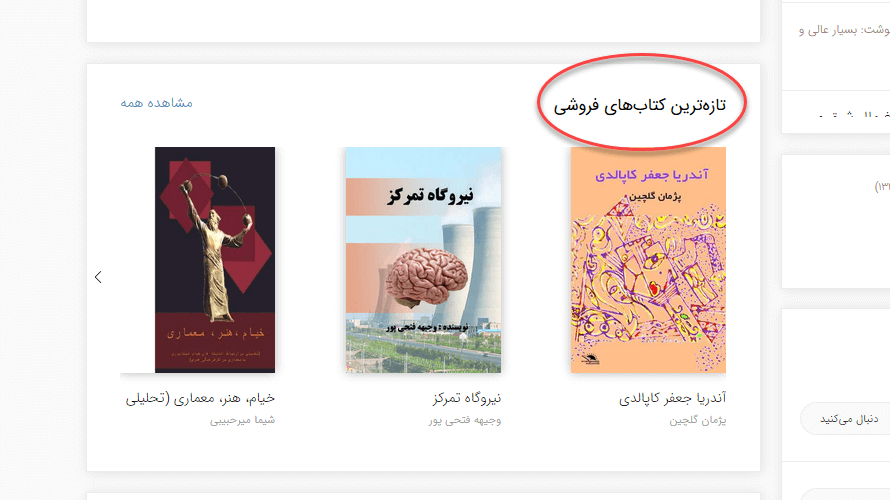
به علاوه همواره میتوانید از طریق نمای عمومی پروفایلتان، قسمت کتابهای آپلود کرده، به کتاب مورد نظر دسترسی داشته باشید.